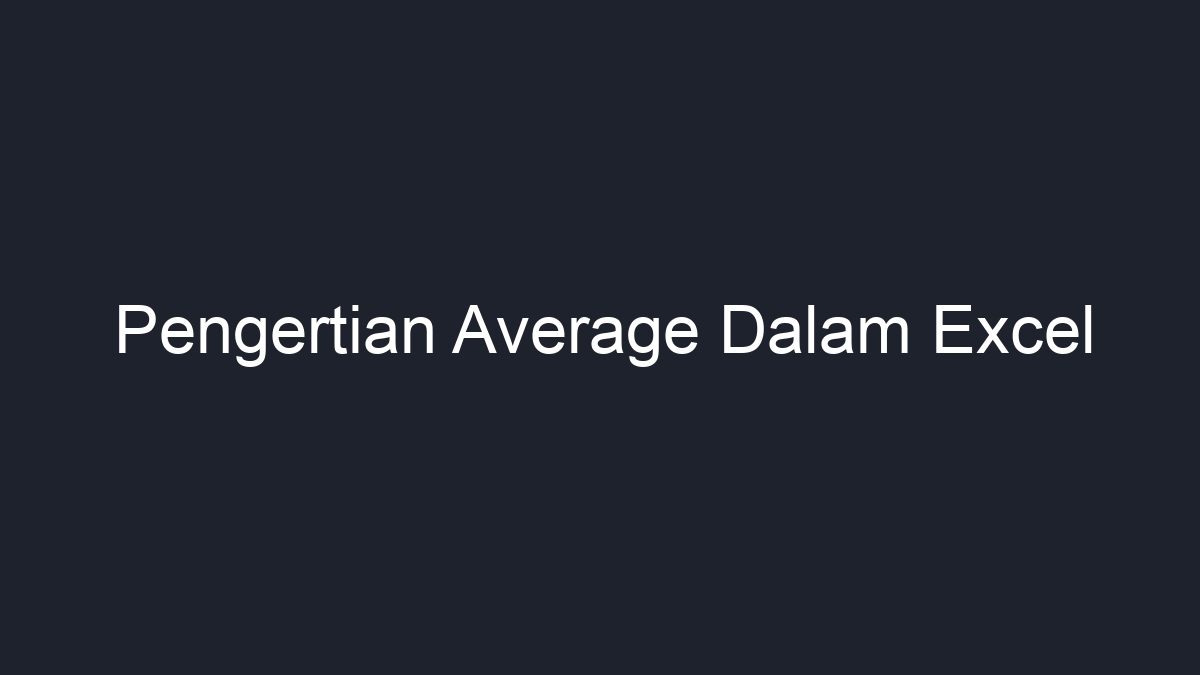
Pengertian Average dalam Excel: Cara Menghitung dan Menggunakan Fungsi Rata-Rata
Pendahuluan
Excel adalah salah satu program spreadsheet yang paling populer digunakan di dunia, dan digunakan untuk banyak hal, termasuk analisis data. Salah satu fungsi penting Excel adalah rata-rata, yang merupakan metode sederhana untuk menghitung nilai tengah sekelompok angka. Dalam artikel ini, kami akan membahas secara mendalam pengertian average dalam Excel, bagaimana cara menghitungnya, dan bagaimana fungsi rata-rata ini dapat digunakan dalam analisis data.
Apa Itu Average dalam Excel?
Rata-rata dalam Excel merupakan nilai tengah dari sekelompok angka. Ini sering digunakan untuk mencari nilai rata-rata dari sejumlah data untuk menemukan tren atau pola di dalamnya. Misalnya, jika Anda memiliki sejumlah nilai penjualan selama beberapa bulan, Anda dapat menggunakan fungsi rata-rata untuk menemukan nilai penjualan bulanan rata-rata.
Cara Menghitung Average dalam Excel
Menggunakan Fungsi AVERAGE
Cara paling umum untuk menghitung rata-rata dalam Excel adalah menggunakan fungsi AVERAGE. Anda dapat menggunakan fungsi ini dengan mengetikkan formulanya di cell atau menggunakan AutoSum untuk menghitung rata-rata sekelompok sel.
Langkah-langkah untuk menggunakan fungsi AVERAGE adalah sebagai berikut:
- Pilih cell tempat Anda ingin hasil rata-rata ditampilkan.
- Ketikkan “=” (tanda sama dengan) di cell tersebut.
- Ketikkan “AVERAGE” dan buka tanda kurung.
- Pilih rentang sel yang berisi angka-angka yang akan dihitung.
- Tutup tanda kurung dan tekan Enter.
Menggunakan Rumus Manual
Selain menggunakan fungsi AVERAGE, Anda juga dapat menghitung rata-rata secara manual dengan mengetikkan rumusnya langsung. Misalnya, jika Anda memiliki 10 angka yang ingin Anda hitung rata-ratanya, Anda dapat mengetikkan “= (A1 + A2 + A3 + … + A10) / 10” untuk mendapatkan hasilnya.
Menggunakan Fungsi Averageif dan Averageifs
Selain fungsi AVERAGE, Excel juga memiliki fungsi Averageif dan Averageifs yang memungkinkan Anda untuk menghitung rata-rata berdasarkan kriteria tertentu. Fungsi Averageif digunakan untuk menghitung rata-rata dari rentang sel yang memenuhi kriteria tertentu, sedangkan fungsi Averageifs digunakan untuk menghitung rata-rata dari rentang sel yang memenuhi beberapa kriteria sekaligus.
Contoh Penggunaan Average dalam Excel
Untuk memberikan pemahaman yang lebih baik tentang bagaimana rata-rata digunakan dalam Excel, berikut adalah contoh sederhana penggunaannya:
Misalkan Anda memiliki data penjualan bulanan selama setahun. Anda ingin menemukan penjualan bulanan rata-rata untuk analisis Anda. Anda dapat menggunakan fungsi AVERAGE untuk menghitung rata-rata dari seluruh data penjualan bulanan Anda, atau Anda juga dapat menggunakan fungsi Averageif untuk menghitung rata-rata penjualan bulanan berdasarkan kriteria tertentu, misalnya penjualan di atas rata-rata.
Kesimpulan
Fungsi rata-rata dalam Excel adalah alat yang sangat berguna untuk menghitung nilai tengah dari sekelompok angka. Dengan memahami cara menghitung rata-rata dan bagaimana menggunakan fungsi rata-rataif dan rata-rataifs, Anda dapat melakukan analisis data yang lebih baik dan menemukan tren atau pola di dalamnya. Jika Anda sering bekerja dengan data dalam Excel, memahami konsep rata-rata ini akan sangat membantu dalam pekerjaan Anda.
Demikianlah penjelasan lengkap mengenai pengertian average dalam Excel dan cara menghitungnya. Semoga artikel ini bermanfaat untuk Anda dalam memahami konsep rata-rata dalam Excel.
Average atau mean dalam Excel adalah salah satu fungsi statistik yang berguna untuk menghitung nilai rata-rata dari sekelompok data. Dalam Excel, fungsi ini biasanya digunakan untuk menemukan nilai tengah dari sekumpulan angka. Dengan menggunakan fungsi Average, Anda dapat dengan mudah mengetahui nilai rata-rata dari data yang Anda miliki.
Apa Itu Rata-Rata (Average)?
Rata-rata atau average merupakan nilai tengah dari sekelompok data. Untuk menghitung rata-rata, Anda perlu menambahkan semua nilai dalam data tersebut, kemudian hasilnya dibagi dengan jumlah total data yang Anda miliki. Misalnya, jika Anda memiliki data nilai ujian siswa (80, 85, 90, 95, 100), untuk menghitung rata-rata, Anda perlu menambahkan semua nilai tersebut (450) dan kemudian bagi dengan total jumlah data (5), sehingga rata-ratanya adalah 90.
Cara Menggunakan Fungsi Average Dalam Excel
Untuk menggunakan fungsi Average dalam Excel, Anda perlu membuka program Excel terlebih dahulu. Kemudian, pilih sel di mana Anda ingin hasil rata-rata ditampilkan. Setelah itu, ketiklah fungsi =AVERAGE( dan pilih sel-sel yang berisi data yang ingin Anda hitung rata-ratanya. Terakhir, tutup dengan tanda kurung dan tekan Enter. Hasil rata-rata dari data tersebut akan ditampilkan di sel yang Anda pilih.
Kelebihan Menggunakan Average Dalam Excel
Menggunakan fungsi Average dalam Excel memiliki beberapa kelebihan, di antaranya adalah kemudahan dalam menghitung rata-rata dari sekelompok data, akurasi perhitungan, serta kemampuan untuk menangani data dalam jumlah besar. Dengan menggunakan fungsi ini, Anda dapat dengan cepat dan mudah mengetahui nilai rata-rata dari data yang Anda miliki tanpa harus menghitungnya secara manual.
FAQ
1. Apa perbedaan antara rata-rata, median, dan modus?
Rata-rata (average) adalah nilai tengah dari sekelompok data yang dihitung dengan menambahkan semua nilai dan kemudian dibagi dengan jumlah total data. Median adalah nilai tengah dari data yang telah diurutkan dari yang terkecil hingga yang terbesar. Modus adalah nilai yang paling sering muncul dalam sekelompok data.
2. Apa yang harus dilakukan jika terdapat nilai kosong dalam data?
Jika terdapat nilai kosong dalam data yang ingin Anda hitung rata-ratanya, Anda dapat menggunakan fungsi Average secara normal. Excel akan mengabaikan nilai kosong tersebut dan tetap menghitung rata-rata dari nilai yang ada.




